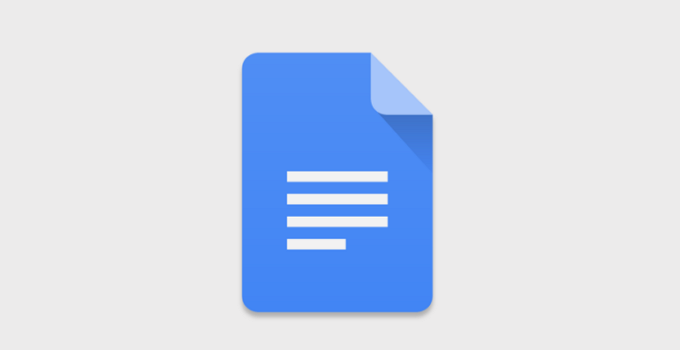Saat ini teknologi semakin berkembang dan semakin canggih. Kita bisa menikmatinya kapanpun dan dimanapun seeperti kecanggihan pada smartphone atau laptop kita. Dengan berkembangnya teknologi, Google sebagai perusahaan internet terbesar di dunia juga tidak kalah dalam mengembangkan inovasi – inovasi terbarunya, salah satunya adalah Google Docs.
Aplikasi Google Docs ini dapat kita nikmati baik di laptop ataupun di smartphone. Google Docs atau Google Document ini merupakan aplikasi dokumen pengganti Microsoft Word yang bisa kita gunakan di PC ataupun handphone.
Banyak kelebihan yang ditawarkan oleh aplikasi Google Docs ini, salah satunya fitur mengetik dengan suara atau Voice Typing. Fitur ini dapat Anda gunakan jika Anda sedang malas untuk mengetik, jadi Anda hanya perlu mengeluarkan suara atau berbicara dengan menggunakan mikrofon dan tulisan yang Anda inginkan bisa langsung terketik.
Cara Mengetik Dengan Suara di Google Docs
Mengetik menggunakan suara di Google Docs sangatlah mudah, tidak perlu ada sesuatu lagi yang harus Anda install atau pihak ketiga. Karena semua sudah tersedia di Google Docs, yang perlu Anda persiapkan hanyalah mikrofon yang dapat tersambung dengan PC atau laptop Anda. Langsung saja berikut ini langkah – langkah untuk mengetik dengan suara di Google Docs.
1. Pertama, silahkan Anda buka web browser yang ada di PC ataupun laptop Anda.
2. Kemudian, silahkan Anda buka docs.google.com. Tapi sebelumnya pastikan Anda sudah masuk menggunakan akun Gmail Anda. Saat website sudah terbuka, silahkan Anda pilih dokumen baru jika ingin menulis dokumen baru atau Anda bisa memilih dokumen lainnya yang ingin Anda lanjutkan. Seperti pada gambar dibawah ini.

3. Lalu, silahkan Anda pilih menu Alat atau Tools yang ada pada deretan bagian menu atas. Seperti yang ditunjukkan pada gambar dibawah ini.
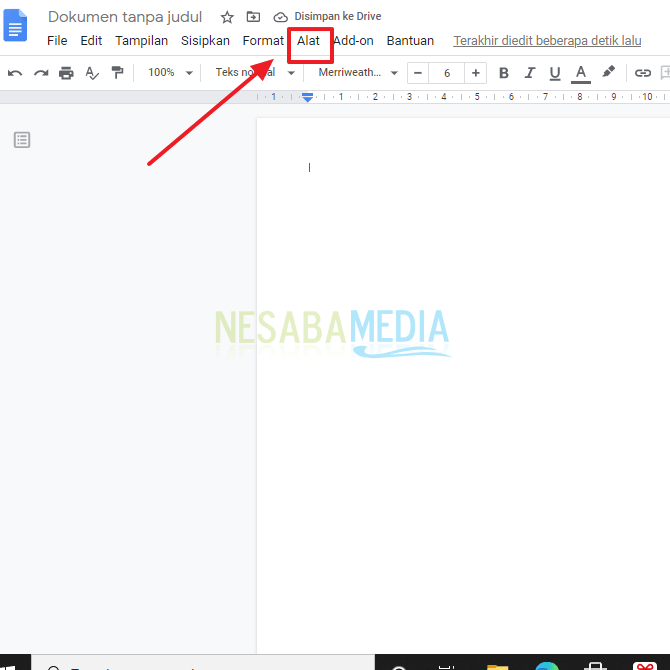
4. Lalu, silahkan Anda pilih Dikte atau Voice Typing. Seperti pada gambar dibawah ini.
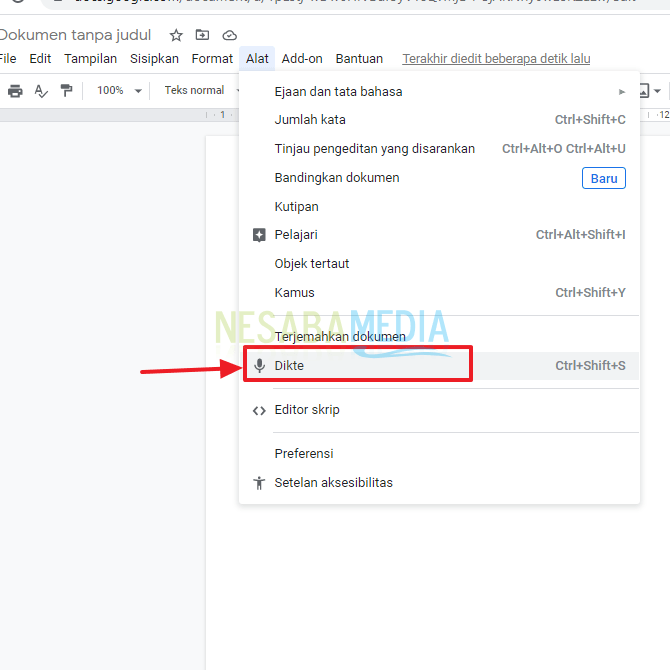
5. Kemudian, akan muncul ikon mikrofon di sebelah kiri Anda. Sebelum Anda memulai untuk berbicara, Anda bisa mengatur bahasa apa yang ingin Anda gunakan dengan mengklik kotak pilihan bahasa seperti yang ditunjukkan pada gambar dibawah ini.
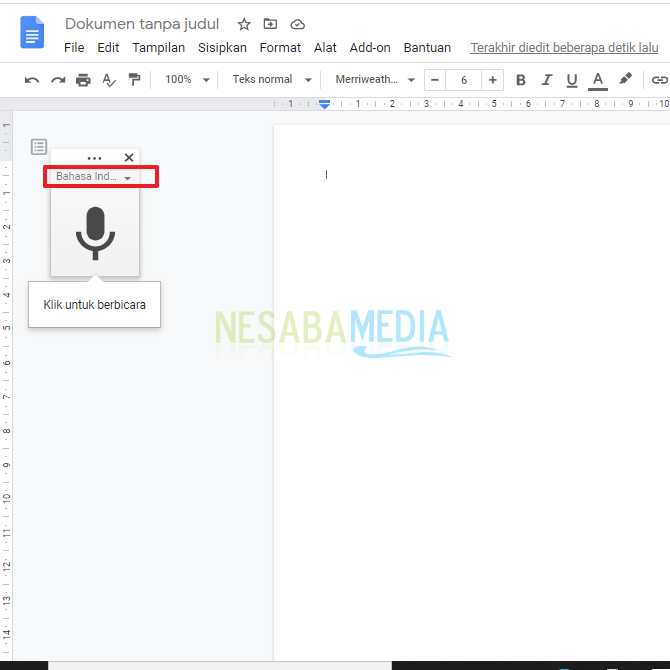
6. Lalu, silahkan Anda pilih bahasa yang Anda inginkan.
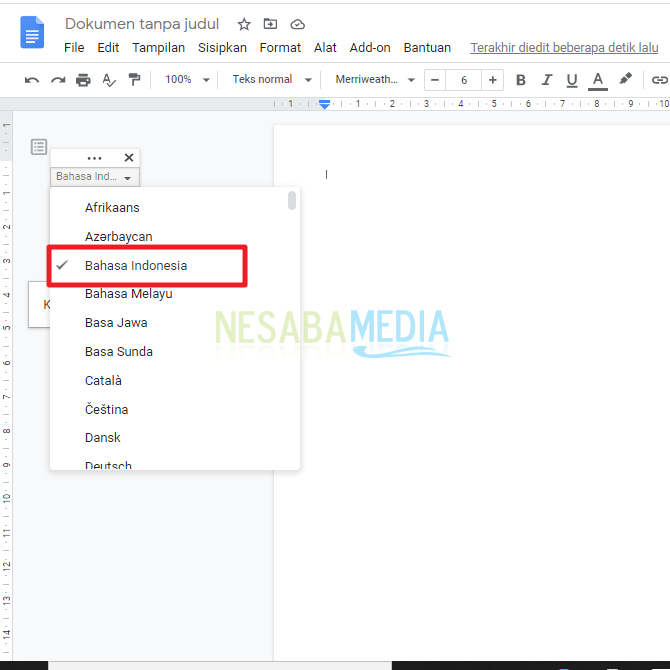
7. Kemudian, silahkan Anda klik ikon mikrofon yang ada di sebelah kiri Anda. Seperti pada gambar dibawah ini.
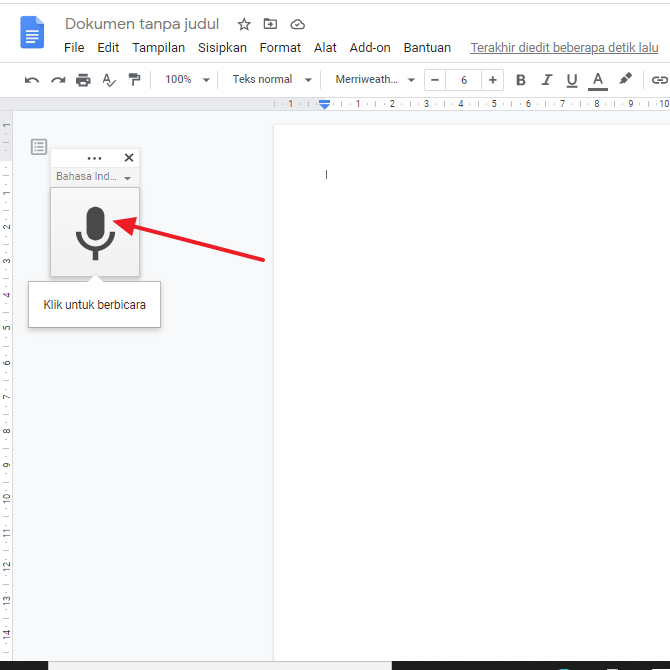
8. Lalu, langsung mulailah berbicara. Pastikan suara Anda jelas, agar tidak terjadi kesalahan penerjemahan. Seperti yang ditunjukkan pada gambar dibawah ini.
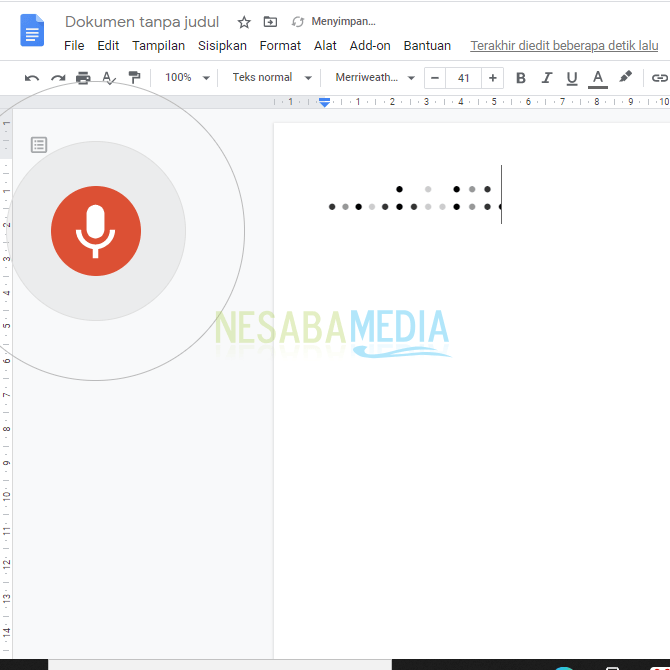
8. Ini adalah contoh hasil dari mengetik dengan suara tadi.
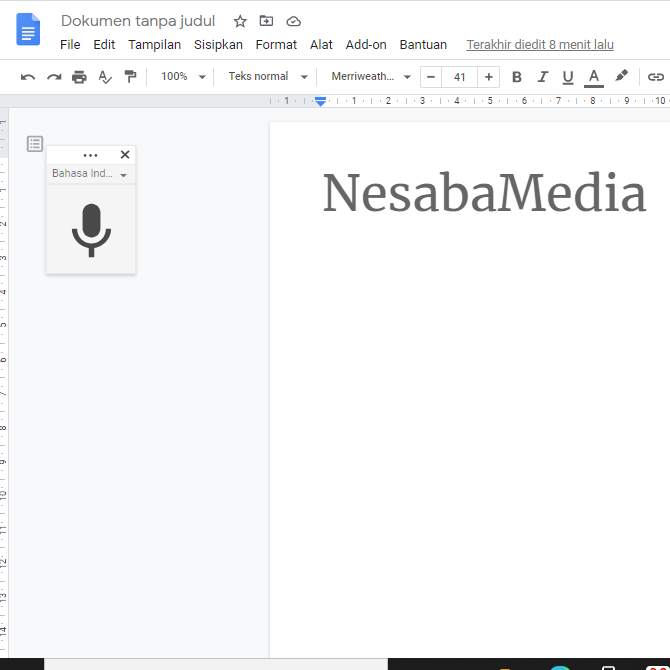
Bagaimana jika tidak ada atau tidak muncul pilihan Dikte atau Voice Typing pada Google Docs?
Mungkin ada beberapa diantara Anda yang tidak ada atau tidak muncul pilihan Voice Typing atau Dikte di menu Tools atau Alat. Seperti contoh pada gambar dibawah ini.

Jika Anda termasuk diantaranya, Anda bisa mencoba untuk melakukan hal ini. Bagaimana caranya? Langsung saja ikuti langkah – langkah dibawah ini.
1. Pertama, silahkan Anda buka google docs sama seperti langkah – langkah yang sebelumnya.
2. Jika sudah terbuka, Anda jangan memilih file kosong tapi pilihlah file Resume. Seperti yang ditunjukkan pada gambar dibawah ini.
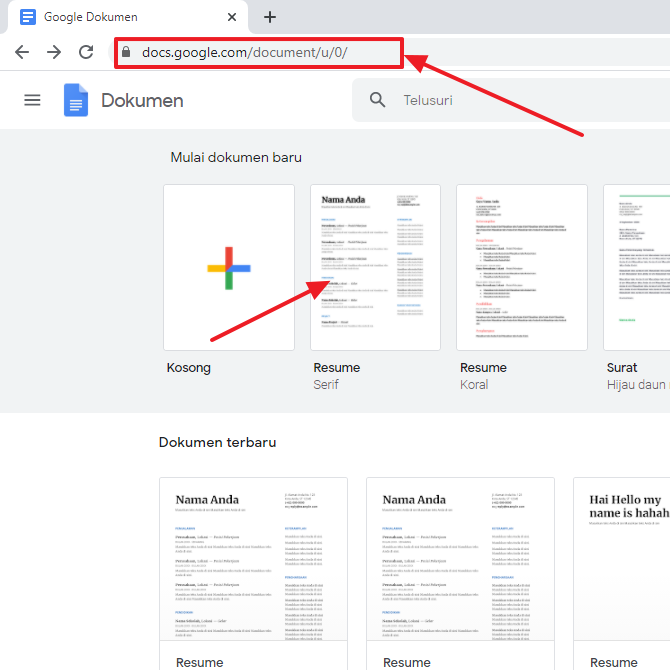
3. Lalu, silahkan Anda hapus seluruh isi file tersebut. Dan cobalah Anda buka menu Tools atau Alat, dan Anda akan menemukan pilihan Dikte atau Voice Typing. Seperti pada gambar dibawah ini.
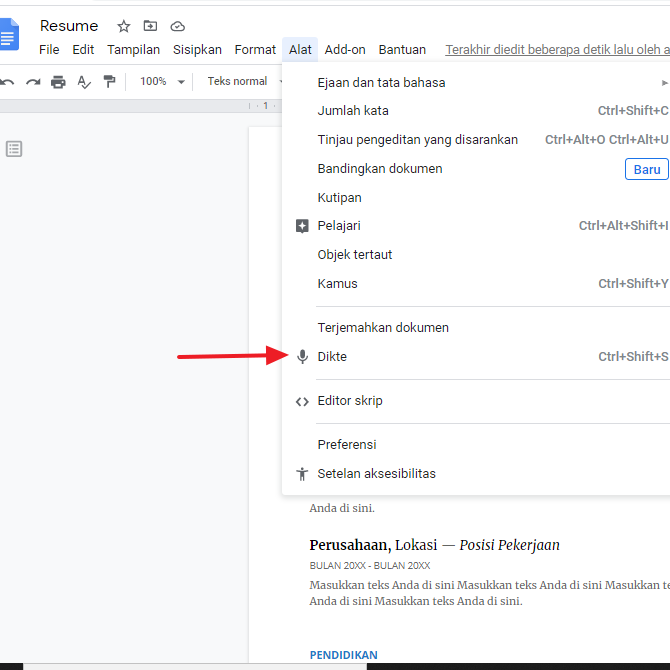
4. Dan langsung saja ikuti step selanjutnya seperti langkah – langkah sebelumnya.
Sekian artikel kali ini yang membahas tentang bagaimana cara mengetik dengan suara di Google Docs. Semoga artikel ini membantu dan bermanfaat bagi Anda. Terimakasih 🙂
Editor: Muchammad Zakaria
Download berbagai jenis aplikasi terbaru, mulai dari aplikasi windows, android, driver dan sistem operasi secara gratis hanya di Nesabamedia.com:

Si pecinta hujan dan penikmat kopi yang suka duduk dalam lamunan sambil menghayal mimpi – mimpinya yang akan menjadi kenyataan.